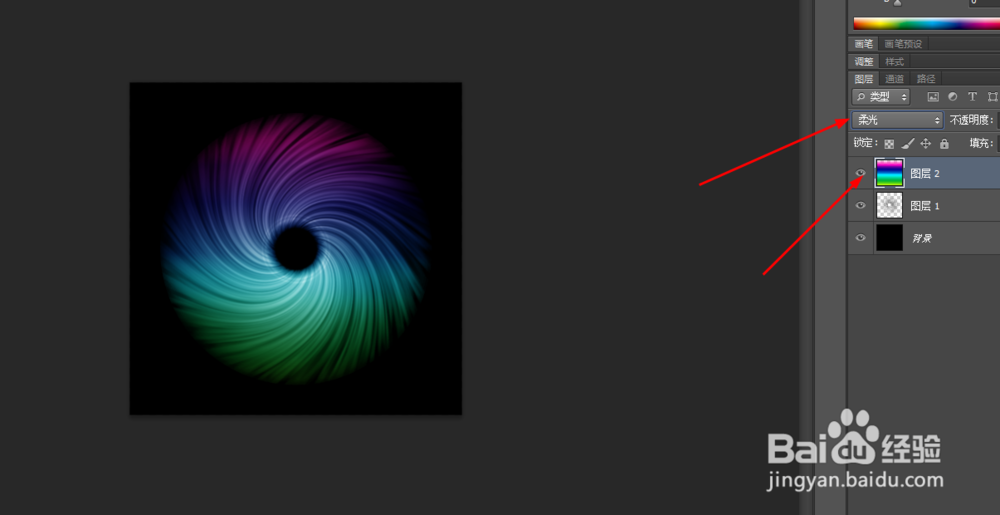1、在ps软件中,新建一个800*800的文档,背景色填充黑色,新建一个图层,在滤镜中添加云彩,如图所示

2、然后在滤镜中添加杂色,如图所示
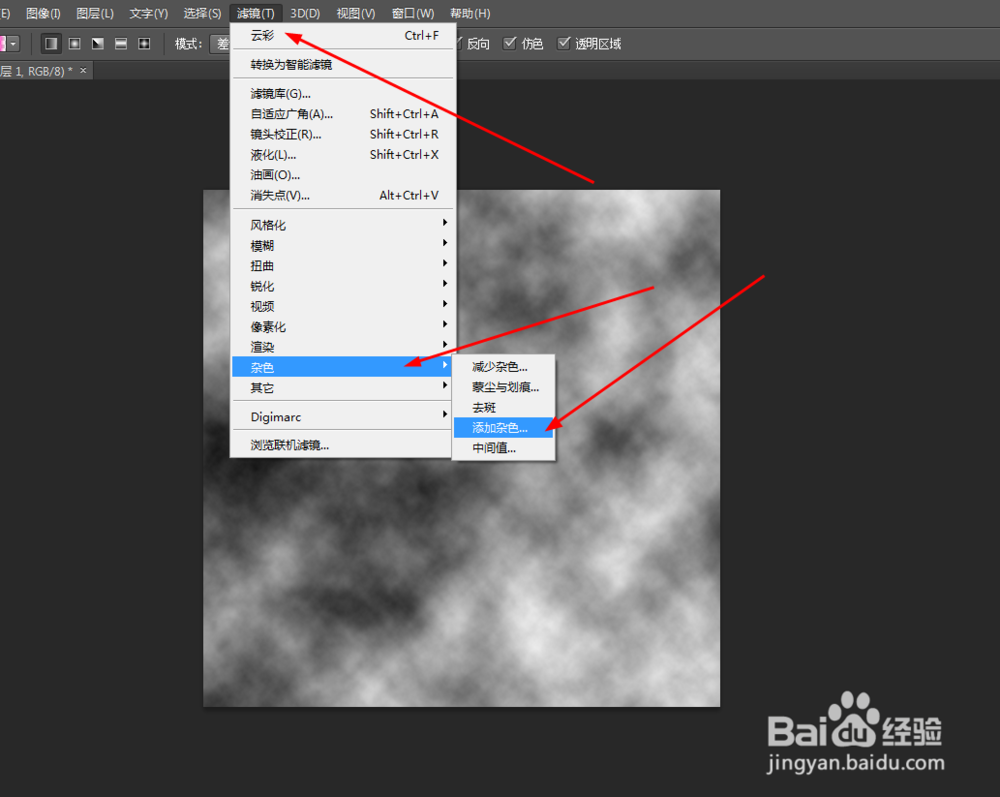

3、接着在滤镜中添加晶格化,如图所示
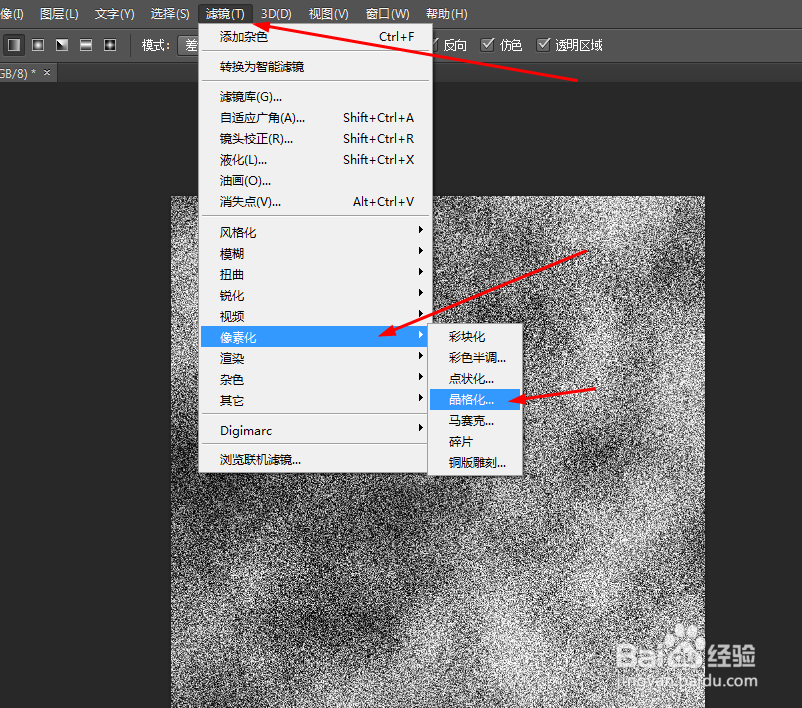

4、用矩形工具,框选出一小部分,再按shift+F7,按删除键,删掉不要的部分,如图所示

5、接着在滤镜中添加动感模糊,如图所示

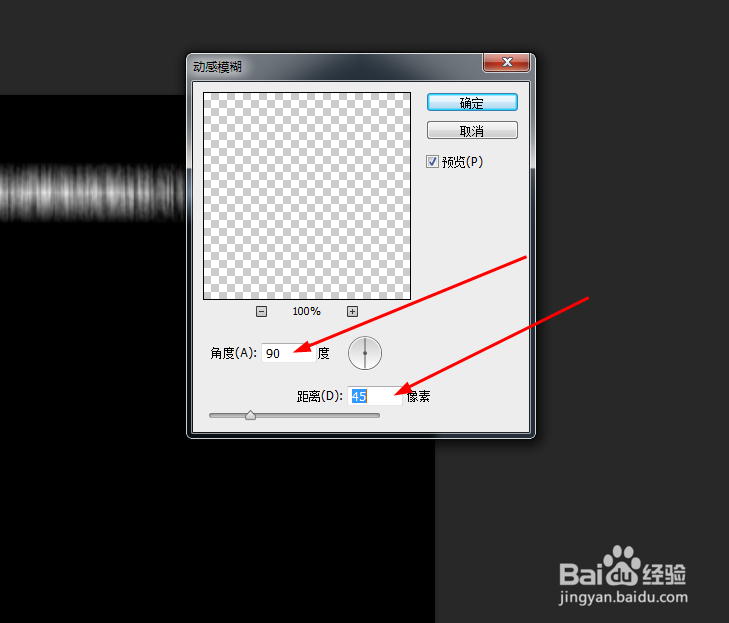
6、用框选出下面的小部分,按ctrl+t自由变换,如图所示

7、在滤镜中添加极坐标,如图所示
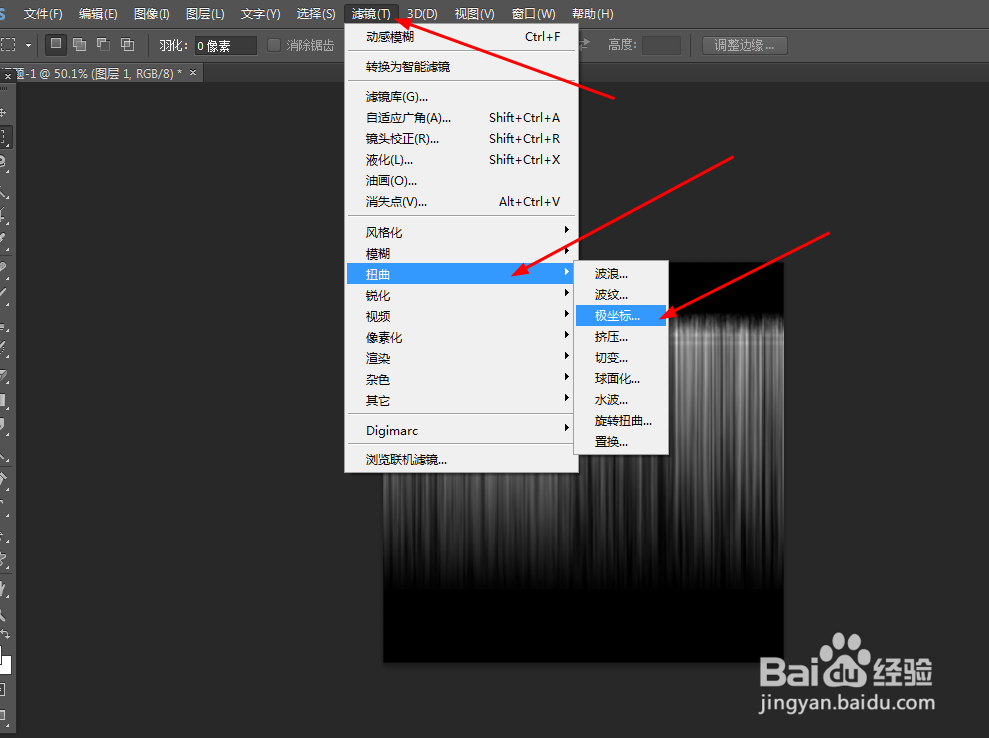

8、接着在滤镜中添加旋转扭曲,如图所示
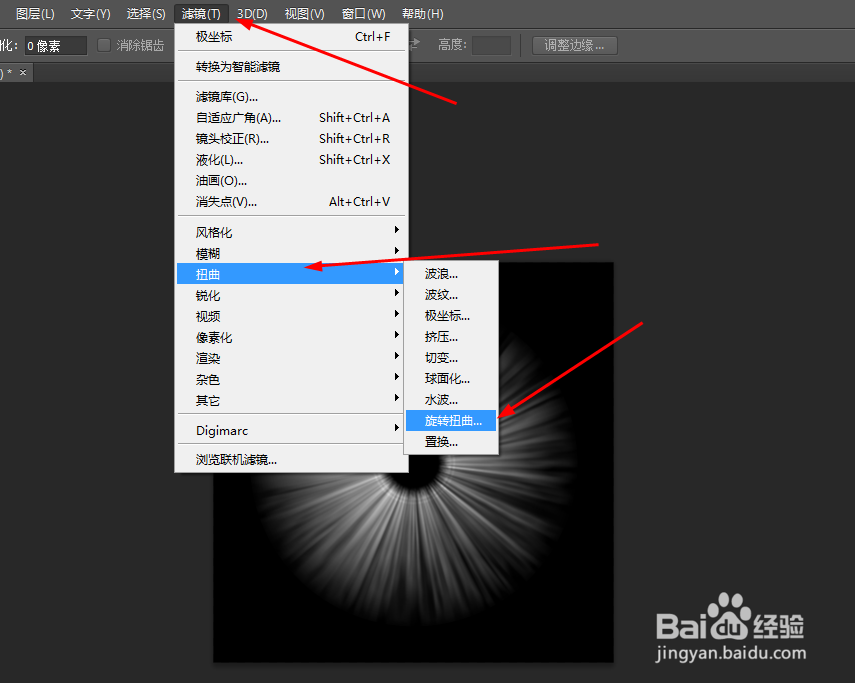

9、新建一个图层,拉一个五颜六色的渐变,再把图层的模式改为柔光,如图所示